GCPCloudShell优化Golang开发体验
时间:2025-07-08 18:51:23 196浏览 收藏
Golang小白一枚,正在不断学习积累知识,现将学习到的知识记录一下,也是将我的所得分享给大家!而今天这篇文章《GCP Cloud Shell运行Golang优化开发体验》带大家来了解一下##content_title##,希望对大家的知识积累有所帮助,从而弥补自己的不足,助力实战开发!
在GCP Cloud Shell中运行Golang开发需注意环境配置与持久化等关键点。1. 检查并更新Go版本,使用go version确认当前版本,必要时手动安装或通过gvm管理;2. 选择合适编辑器,如Cloud Code或vim/nano进行代码编写;3. 将代码存放在$HOME目录下以利用5GB持久化存储,并链接GOPATH/pkg提升依赖缓存效率;4. 使用Web Preview实现端口转发测试服务,结合Delve调试器进行调试,同时注意保持会话活跃避免断开。
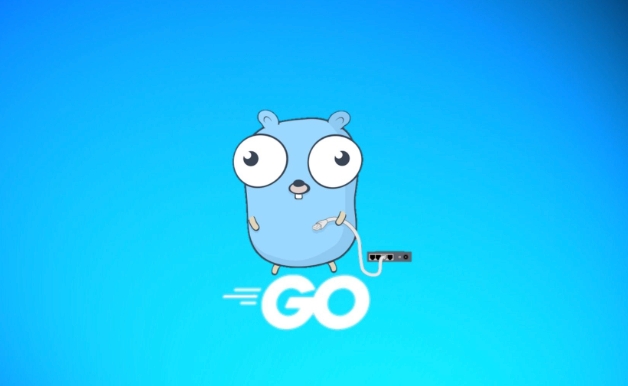
在GCP Cloud Shell中运行Golang其实挺直接的,而且对于轻量级云端开发来说是个不错的选择。Cloud Shell本身已经预装了Go环境,你只需要稍作配置就能开始写代码了。
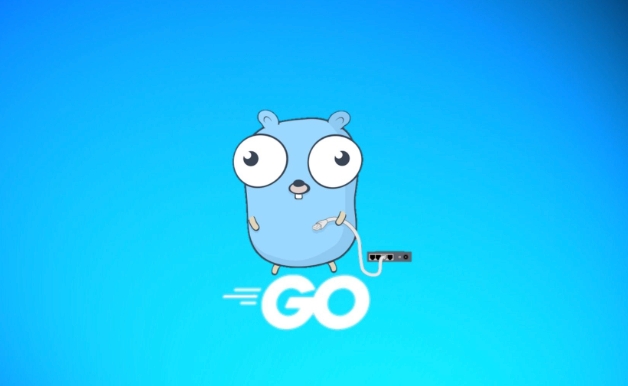
下面是一些实用建议,帮你更顺畅地使用Cloud Shell进行Golang开发。
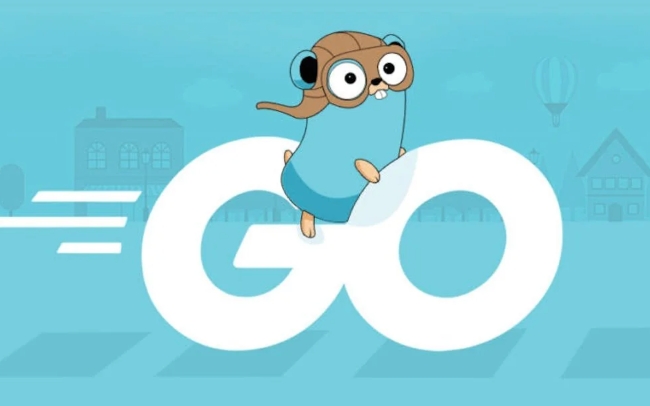
安装和确认Go环境
虽然Cloud Shell默认带了Go,但版本可能不是最新的。你可以用 go version 看一下当前版本。如果需要更新,可以手动下载安装包,或者用工具比如 gvm(Go Version Manager)来管理多个版本。
安装步骤大致如下:
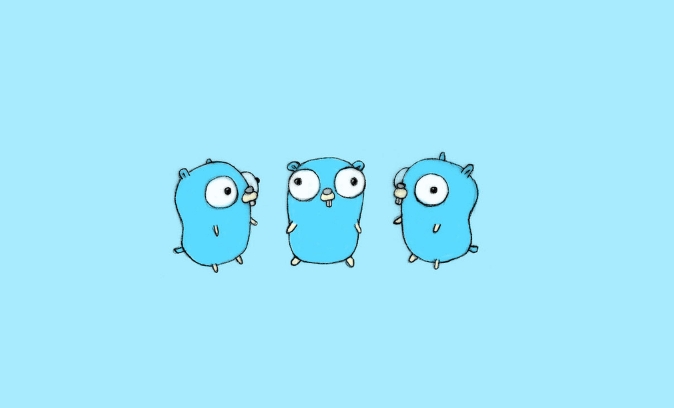
- 下载对应架构的Go二进制文件
- 解压到
/usr/local - 设置好
GOROOT和PATH环境变量
如果你只是做一些小项目,系统自带的版本通常就够用了。但要是你有特定需求,比如要用Go 1.20以上的新特性,那就得自己升级。
使用合适的编辑器
Cloud Shell内置了两种编辑器:Cloud Code插件(基于VS Code Web版)和命令行下的 nano / vim。
如果你习惯图形界面,推荐用Cloud Code,它支持自动补全、调试、Go modules识别等功能,体验接近本地IDE。而如果你熟悉终端操作,vim或nano也可以快速上手,适合改几个文件的小调整。
小技巧:可以用 code main.go 直接打开Go文件进行编辑,非常方便。
利用持久化存储提升效率
Cloud Shell的本地磁盘是临时的,每次会话结束后都会清空。不过,Google提供了5GB的永久存储挂载在 $HOME 下,你的代码最好放在这儿,不然一关窗口就没了。
另外,如果你有较大的项目,或者想做模块缓存(比如 go mod download),可以把 $GOPATH/pkg 或者整个工作目录链接到持久化路径下,避免每次重新拉取依赖。
调试与远程协作的小技巧
Cloud Shell有个隐藏功能:可以通过端口转发运行Web服务。比如你在写一个简单的HTTP服务,监听8080端口,可以用“Web Preview”功能把本地端口映射出来,让别人访问测试。
调试方面,Cloud Code插件支持Delve调试器,可以打断点、查看变量。不过要注意的是,如果长时间不操作,Cloud Shell会自动断开连接,建议保持活跃状态或者定期保存进度。
基本上就这些。GCP Cloud Shell跑Golang不算复杂,但有些细节容易忽略,比如路径设置、依赖缓存、持久化这些地方,稍微注意一下,就能提升不少开发效率。
好了,本文到此结束,带大家了解了《GCPCloudShell优化Golang开发体验》,希望本文对你有所帮助!关注golang学习网公众号,给大家分享更多Golang知识!
-
505 收藏
-
503 收藏
-
502 收藏
-
502 收藏
-
502 收藏
-
299 收藏
-
350 收藏
-
190 收藏
-
325 收藏
-
145 收藏
-
272 收藏
-
270 收藏
-
110 收藏
-
289 收藏
-
408 收藏
-
368 收藏
-
402 收藏
-

- 前端进阶之JavaScript设计模式
- 设计模式是开发人员在软件开发过程中面临一般问题时的解决方案,代表了最佳的实践。本课程的主打内容包括JS常见设计模式以及具体应用场景,打造一站式知识长龙服务,适合有JS基础的同学学习。
- 立即学习 543次学习
-

- GO语言核心编程课程
- 本课程采用真实案例,全面具体可落地,从理论到实践,一步一步将GO核心编程技术、编程思想、底层实现融会贯通,使学习者贴近时代脉搏,做IT互联网时代的弄潮儿。
- 立即学习 516次学习
-

- 简单聊聊mysql8与网络通信
- 如有问题加微信:Le-studyg;在课程中,我们将首先介绍MySQL8的新特性,包括性能优化、安全增强、新数据类型等,帮助学生快速熟悉MySQL8的最新功能。接着,我们将深入解析MySQL的网络通信机制,包括协议、连接管理、数据传输等,让
- 立即学习 500次学习
-

- JavaScript正则表达式基础与实战
- 在任何一门编程语言中,正则表达式,都是一项重要的知识,它提供了高效的字符串匹配与捕获机制,可以极大的简化程序设计。
- 立即学习 487次学习
-

- 从零制作响应式网站—Grid布局
- 本系列教程将展示从零制作一个假想的网络科技公司官网,分为导航,轮播,关于我们,成功案例,服务流程,团队介绍,数据部分,公司动态,底部信息等内容区块。网站整体采用CSSGrid布局,支持响应式,有流畅过渡和展现动画。
- 立即学习 485次学习
